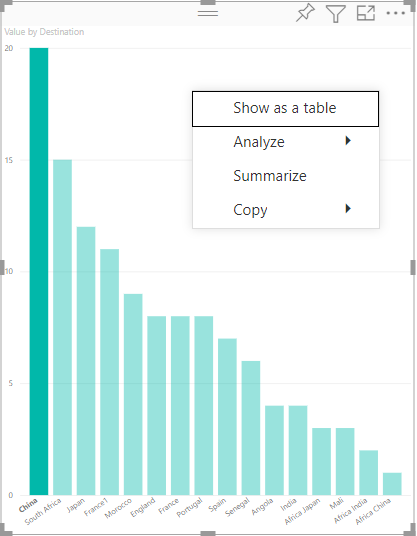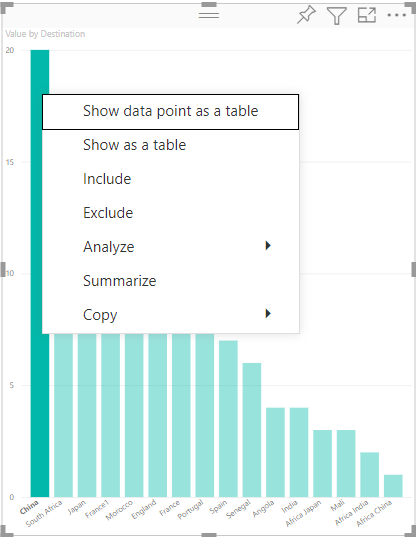Dodawanie menu kontekstowego do wizualizacji usługi Power BI
Każda wizualizacja usługi Power BI może wyświetlać menu kontekstowe. Menu kontekstowe umożliwia wykonywanie różnych operacji na wizualizacji, takich jak analizowanie, podsumowywanie lub kopiowanie. Po kliknięciu prawym przyciskiem myszy w dowolnym miejscu w widoku wizualizacji (lub długim naciśnięciu dla urządzeń dotykowych) zostanie wyświetlone menu kontekstowe. Istnieją dwa tryby menu kontekstowych dla każdej wizualizacji. Wyświetlany tryb zależy od tego, gdzie klikniesz wewnątrz wizualizacji:
- Wywołaj menu kontekstowe w pustym miejscu , aby wyświetlić podstawowe menu kontekstowe wizualizacji.
- Wywołaj menu kontekstowe w określonym punkcie danych, aby uzyskać dodatkowe opcje, które można zastosować do tego punktu danych. W tym przypadku menu kontekstowe zawiera również opcje Pokaż punkt danych jako tabelę, Uwzględnij i Wyklucz, co spowoduje zastosowanie odpowiedniego filtru do tego punktu danych.
Jak dodać menu kontekstowe
Użyj selectionManager.showContextMenu() parametrów selectionId i pozycji (jako {x:, y:} obiektu), aby usługa Power BI wyświetlała menu kontekstowe wizualizacji.
Uwaga
- Element
selectionManager.showContextMenu()jest dostępny w interfejsie API wizualizacji w wersji 2.2.0. Aby dowiedzieć się, której wersji używasz, sprawdźapiVersionplik pbiviz.json . - Wszystkie wizualizacje opublikowane w usłudze AppSource muszą obsługiwać oba
ContextMenutryby (puste miejsce i punkt danych).
W poniższym przykładzie pokazano, jak dodać menu kontekstowe do wizualizacji. Kod jest pobierany z barChart.ts pliku, który jest częścią przykładowej wizualizacji BarChart:
constructor(options: VisualConstructorOptions) {
...
this.handleContextMenu();
}
private handleContextMenu() {
this.rootSelection.on('contextmenu', (event: PointerEvent, dataPoint) => {
this.selectionManager.showContextMenu(dataPoint ? dataPoint: {}, {
x: mouseEvent.clientX,
y: mouseEvent.clientY
});
mouseEvent.preventDefault();
});
}
Powiązana zawartość
- Dodawanie interakcyjności do wizualizacji według wybranych wizualizacji usługi Power BI
- Tworzenie wykresu słupkowego
Masz więcej pytań? Zapytaj Społeczność usługi Power BI